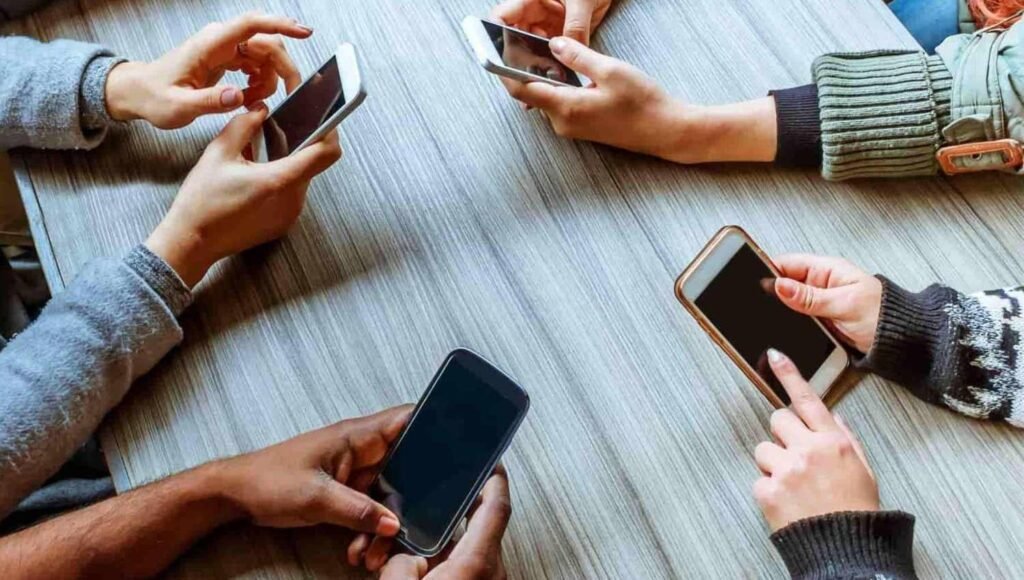✅ Descargá AdBlock Plus desde la Chrome Web Store, hacé clic en «Añadir a Chrome» y activá la extensión para bloquear anuncios molestos.
Para instalar y usar la extensión AdBlock Plus en Google Chrome, primero necesitarás abrir tu navegador y acceder a la Chrome Web Store. Desde ahí, busca «AdBlock Plus» en la barra de búsqueda. Una vez que encuentres la extensión, haz clic en el botón “Agregar a Chrome” y luego en “Agregar extensión” en la ventana emergente. Esto iniciará la descarga e instalación automática de AdBlock Plus en tu navegador.
Después de la instalación, notarás un icono de AdBlock Plus en la esquina superior derecha de tu ventana de Chrome. Puedes hacer clic en este icono para ajustar la configuración, activar o desactivar el bloqueador de anuncios en diferentes sitios web, y acceder a opciones adicionales.
Pasos Detallados para la Instalación
- Abrir Google Chrome: Asegúrate de tener la última versión del navegador para evitar problemas de compatibilidad.
- Acceder a la Chrome Web Store: Puedes hacerlo escribiendo «chrome://extensions/» en la barra de direcciones o buscando directamente «Chrome Web Store» en tu motor de búsqueda.
- Buscar AdBlock Plus: Utiliza la barra de búsqueda y escribe “AdBlock Plus”.
- Instalar la Extensión: Haz clic en “Agregar a Chrome” y confirma la acción en la ventana emergente.
Configuración Inicial de AdBlock Plus
Una vez que la extensión esté instalada, puedes personalizar su funcionamiento. Para ello, haz clic en el icono de AdBlock Plus y selecciona “Opciones”. Aquí podrás elegir qué tipo de anuncios deseas bloquear, así como establecer listas de excepciones para permitir anuncios en sitios que desees apoyar.
Funcionalidades Clave de AdBlock Plus
Entre las funcionalidades más destacadas de AdBlock Plus se encuentran:
- Bloqueo de anuncios: AdBlock Plus bloquea una gran variedad de anuncios intrusivos, incluidos banners, anuncios de video y pop-ups.
- Listas de filtros personalizadas: Puedes agregar o eliminar listas de filtros según tus preferencias.
- Modo de ‘Aceptación de anuncios’: Esta opción permite que algunos anuncios no intrusivos sean mostrados, apoyando así a los creadores de contenido.
Consejos para Optimizar la Experiencia
Para aprovechar al máximo AdBlock Plus, considera lo siguiente:
- Revisar las configuraciones regularmente: Asegúrate de que tus preferencias estén actualizadas según tus necesidades.
- Reportar anuncios que no se bloquean: Si encuentras anuncios que pasan el filtro, puedes reportarlos para mejorar la eficacia de la extensión.
- Actualización periódica: Mantén la extensión actualizada para beneficiarte de nuevas características y mejoras de rendimiento.
Requisitos previos para instalar AdBlock Plus en Google Chrome
Antes de sumergirte en la instalación de AdBlock Plus en Google Chrome, es fundamental asegurarte de cumplir con ciertos requisitos previos para garantizar una experiencia fluida y eficiente. A continuación, se presentan los puntos clave a considerar:
1. Tener Google Chrome instalado
- Es imprescindible contar con Google Chrome en tu dispositivo. Si aún no lo tienes, puedes descargarlo desde el sitio oficial de Google.
2. Verificar la versión del navegador
Asegúrate de que la versión de Google Chrome que utilizas esté actualizada. Para verificar la versión actual:
- Abre Google Chrome.
- Haz clic en los tres puntos en la esquina superior derecha.
- Dirígete a Ayuda y selecciona Acerca de Google Chrome.
Esto te mostrará la versión actual y, si es necesario, comenzará la actualización automáticamente.
3. Conexión a Internet estable
Es esencial tener una conexión a Internet estable para poder descargar y instalar la extensión de AdBlock Plus sin inconvenientes. Asegúrate de que tu conexión sea lo suficientemente rápida y fiable.
4. Permisos adecuados
- Es posible que necesites permisos de administrador en tu dispositivo si estás utilizando una computadora compartida o de trabajo.
- Además, asegúrate de que no haya políticas de seguridad que bloqueen la instalación de extensiones.
5. Espacio en el dispositivo
Verifica que tu dispositivo tenga suficiente espacio de almacenamiento disponible. Aunque la extensión de AdBlock Plus ocupa un espacio mínimo, es importante asegurarte de que tu sistema funcione sin problemas.
6. Opciones de navegador
Si tienes otras extensiones de bloqueo de anuncios instaladas, considera desactivarlas para evitar conflictos y garantizar un rendimiento óptimo de AdBlock Plus.
Al cumplir con estos requisitos previos, estarás listo para comenzar el proceso de instalación y disfrutar de una navegación más libre de anuncios y molestias.
Pasos detallados para la configuración óptima de AdBlock Plus
La instalación y configuración de AdBlock Plus en Google Chrome es un proceso sencillo que puede mejorar notablemente tu experiencia de navegación. A continuación, se presentan los pasos detallados para asegurarte de que la extensión esté configurada de manera óptima.
1. Instalación de AdBlock Plus
- Abre Google Chrome y dirígete a la Chrome Web Store.
- En la barra de búsqueda, escribe AdBlock Plus y presiona Enter.
- Encuentra la extensión en los resultados y haz clic en Agregar a Chrome.
- Aparecerá un cuadro de diálogo, haz clic en Agregar extensión para confirmar.
Una vez instalada, verás el ícono de AdBlock Plus en la barra de herramientas de tu navegador.
2. Configuración inicial
Tras la instalación, es importante que configures adecuadamente la extensión para maximizar su eficacia:
- Haz clic en el ícono de AdBlock Plus y selecciona Opciones.
- En la pestaña de configuración, puedes activar o desactivar las listas de filtros que deseas usar. Las listas de filtros son cruciales para bloquear anuncios eficientemente.
- Asegúrate de que la opción Permitir anuncios no intrusivos esté desactivada si prefieres una experiencia de navegación completamente libre de anuncios.
3. Personalización de filtros
Una de las características más potentes de AdBlock Plus es su capacidad de personalización:
-
Puedes añadir filtros personalizados para bloquear anuncios específicos que no son detectados automáticamente.
- Haz clic en Mis filtros en la configuración y añade las URL de los anuncios que deseas bloquear.
- También puedes permitir anuncios en ciertos sitios web si así lo prefieres. Simplemente visita el sitio y haz clic en el ícono de AdBlock Plus, luego selecciona No bloquear en este sitio.
4. Revisión y ajuste periódico
Para mantener un rendimiento óptimo, es recomendable revisar tu configuración cada cierto tiempo:
- Verifica que AdBlock Plus esté actualizado a la última versión para beneficiarte de nuevas características y mejoras en el bloqueo de anuncios.
- Revisa las listas de filtros y ajusta las configuraciones según tu experiencia de navegación. Puedes desactivar filtros que no estés utilizando.
Recuerda que una buena configuración de AdBlock Plus no solo optimiza tu navegación, sino que también contribuye a una experiencia más segura al reducir el riesgo de malware y publicidad invasiva.
Preguntas frecuentes
¿Qué es AdBlock Plus?
AdBlock Plus es una extensión para navegadores que bloquea anuncios y permite una navegación más rápida y limpia.
¿Cómo instalar AdBlock Plus en Chrome?
Para instalarlo, solo tenés que ir a la Chrome Web Store, buscar «AdBlock Plus» y hacer clic en «Agregar a Chrome».
¿Es gratis usar AdBlock Plus?
Sí, AdBlock Plus es gratuito, aunque ofrece opciones de donación para apoyar su desarrollo.
¿Se pueden permitir anuncios en AdBlock Plus?
Sí, podés personalizar la configuración para permitir anuncios en sitios web que supports a través de la opción «Permitir algunos anuncios».
¿AdBlock Plus afecta el rendimiento de mi navegador?
Generalmente, no afecta el rendimiento; al contrario, puede hacer que las páginas carguen más rápido al bloquear anuncios.
¿Puedo desactivar AdBlock Plus temporalmente?
Sí, podés desactivarlo desde el icono de la extensión en la barra de herramientas de Chrome cuando lo necesites.
Puntos clave sobre AdBlock Plus
- Desarrollado por una comunidad de código abierto.
- Compatible con varios navegadores, no solo con Chrome.
- Permite la creación de listas personalizadas de sitios bloqueados.
- Funciona en dispositivos móviles con versiones compatibles.
- Ayuda a proteger la privacidad al bloquear rastreadores.
- Fácil de usar con una interfaz intuitiva.
- Se puede personalizar para permitir anuncios no intrusivos.
¡Dejanos tus comentarios sobre tu experiencia con AdBlock Plus y no olvides revisar otros artículos en nuestra web que también pueden interesarte!